Hoe u uw Steam-accountnaam kunt wijzigen
Gaming Pc / Laptops / / August 05, 2021
De cloudgebaseerde gaming-service Steam from Valve bestaat al 17 jaar. Sommigen van ons zijn onlangs lid geworden van dit platform, terwijl sommige zo oud zijn als het begin. Met dit online game-gebaseerde platform kun je games op één plek kopen en opslaan. U kunt Steam gewoon starten en elke gewenste game uitvoeren. Met online is er altijd de mogelijkheid om het uit te spelen met je vrienden. Als je met je vrienden of iemand anders online speelt, zullen ze je zien met een accountnaam, dit is de profielnaam van je Steam.
Naast de profielnaam is er ook de Steam-accountnaam. De Steam-accountnaam wordt gegenereerd wanneer u voor het eerst een account op Steam opent. Deze accountnaam is doorgaans een combinatie van enkele cijfers. Volgens de algemene voorwaarden van Steam kan niemand zijn accountnaam wijzigen. Dit is een uniek nummer dat constant blijft. Wat u echter kunt wijzigen, is uw profielnaam. En de profielnaam is wat iedereen online zou zien voor uw account. Dus dat is wat de meeste mensen van tijd tot tijd zouden willen veranderen, en als u een van hen bent, bent u op de juiste pagina. In dit artikel laten we u zien hoe u eenvoudig de profielnaam van uw account op Steam kunt wijzigen door slechts een paar stappen te volgen.

Hoe verander je je gebruikersnaam op Steam?
Dus het ding dat u moet weten, is dat het simpelweg niet mogelijk is om de accountnaam te wijzigen. Het is een reeks cijfers die altijd zo zal blijven, zolang het account bestaat. Misschien geeft Valve ons in sommige latere updates de flexibiliteit om zelfs de accountnaam te wijzigen. Vanaf nu kan alleen de profielnaam worden gewijzigd, en dat is wat we hier in dit bericht zullen bekijken.
Verander je profiel gebruikersnaam:
Uw profielnaam is altijd zichtbaar voor uw vrienden en alle anderen online. Zelfs als je de Steam Client opent, zie je de profielnaam in de rechterbovenhoek van je scherm. En hier kunnen we ook de naam wijzigen.
- Open de Steam-client en als u niet bent ingelogd, log dan in op uw account.
- Dan zie je de gebruikersnaam van je profiel in de rechterbovenhoek in de vorm van een drop-down icoon.
- Klik erop en kies 'Profiel bekijken' in de vervolgkeuzelijst.

- Dan zie je in het volgende venster de knop “Profiel bewerken”. Klik erop.

- Typ nu gewoon uw nieuwe gewenste gebruikersnaam in het vak, waarin uw huidige profielgebruikersnaam wordt weergegeven. Het zal er overheen schrijven.

- Klik vervolgens op de optie "Wijzigingen opslaan".
Dit is de enige manier om uw accountnaam te wijzigen. Als dit niet werkt, zit je voor de rest van je gebruik aan die gebruikersnaam vast. Dit kan gebeuren als u uw gebruikersnaam meerdere keren heeft gewijzigd. In dergelijke scenario's vragen sommigen zich af of ze een nieuw account kunnen openen en alles vanuit dat account naar dit account kunnen sturen. Maar zo werkt het niet. Steam heeft een strikt beleid voor gebruikersgegevens en niets van het ene account kan van het ene account naar het andere worden overgezet, zelfs als u beide accounts bezit.
Als het account nieuw is en je het niet erg vindt om alles wat je hebt gekocht, alle mods die je hebt, al je abonnementen te verliezen, dan kun je gewoon opnieuw beginnen met een nieuw account. Alles zal echter hetzelfde zijn als Steam voor de eerste keer gebruiken. Maar wanneer u een volledig nieuw account instelt, kunt u een gebruikersnaam naar keuze kiezen. Log vervolgens uit van uw vorige account en log opnieuw in op dit nieuwe account met de gebruikersnaam van uw keuze. Maar je verliest alle soorten gegevens die je eerder had in het eerdere Steam-account.
Dus nu weet je hoe je de gebruikersnaam van je profiel op Steam kunt wijzigen. Als u vragen heeft over deze gids, kunt u hieronder reageren. Bekijk ook zeker onze andere artikelen over iPhone tips en trucs,Android-tips en -trucs, PC tips en trucs, en nog veel meer voor meer nuttige informatie.
Een technofreak die dol is op nieuwe gadgets en altijd op de hoogte is van de nieuwste games en alles wat er in en rond de technologiewereld gebeurt. Hij heeft een enorme interesse in Android- en streaming-apparaten.


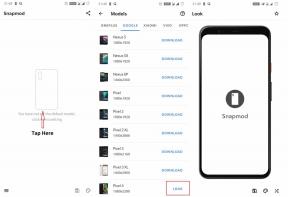
![Hoe het probleem met het opladen van Gome niet op te lossen [Troubleshoot]](/f/1b0cde2c7357d467e6427c4efb5f530e.jpg?width=288&height=384)